Word'de Kaynakça Oluşturmak
- Word, literatür kaynaklarını yönetmek ve alıntılar yapmak için pratik fonksiyonlar sunar.
- Kitaplar, web siteleri ve filmler gibi çeşitli kaynak türlerini kolayca oluşturabilirsin.
- Alıntıların formatı farklı standartlara (örneğin Harvard) uygun olarak ayarlanabilir.
- Kaynakçanız, yeni alıntılar eklediğinizde otomatik olarak güncellenir.
Adım Adım Kılavuz
Word'de Literaturverzeichnis Oluşturma
Literaturverzeichnis oluşturmak için öncelikle Word belgeni aç. Kaynakçayı mevcut veya yeni belgelere ekleyip yönetebilirsin.
Kaynakları Yönet ve Alıntılar Ekle
‘Referanslar’ sekmesine git ve oradan ‘Kaynaklar ve Kaynakça Ekle’ seçeneğine tıkla. Eğer henüz kaynağın yoksa, yeni bir kaynak eklemeni veya yer tutucu eklemen istenecek. Kaynaklarını düzenlemek için ‘Kaynakları Yönet’ seçeneğini seç.
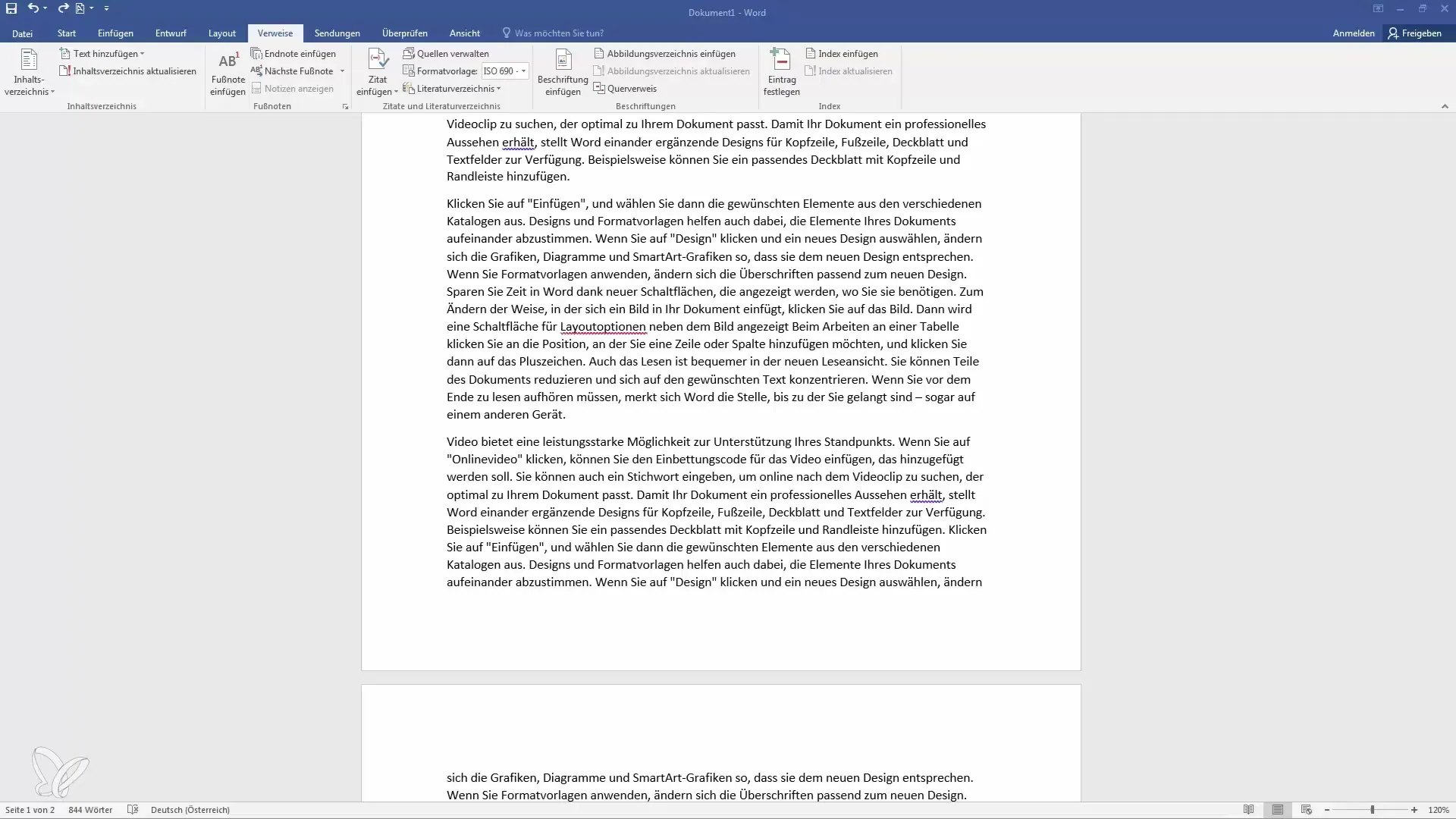
Yeni Kaynak Ekle
‘Yeni kaynak ekle’ye tıkla. Şimdi yazar, başlık ve yıl gibi detayları girebilirsin. Örneğin, bir kitap oluşturabilir ve seni yazar olarak, başlık ve yayın yılını girebilirsin.
Ek Bilgiler Ekleme
İlk girdiden sonra, alıntının geldiği sayfa numarası gibi daha fazla bilgi alanı ekleyebilirsin. Bu şekilde, belirtebileceğin kapsamlı ve doğru bir kaynağın olur.
Alıntı Ekleme
Metninde alıntılar kullanıyorsan, tekrar ‘Alıntı Ekle’ seçeneğine git. Daha önce oluşturulan kaynak görünecek. Yalnızca şu anda alıntı yaptığın kaynağı seç ve Word, alıntıyı seçilen şablona göre otomatik olarak biçimlendirir.
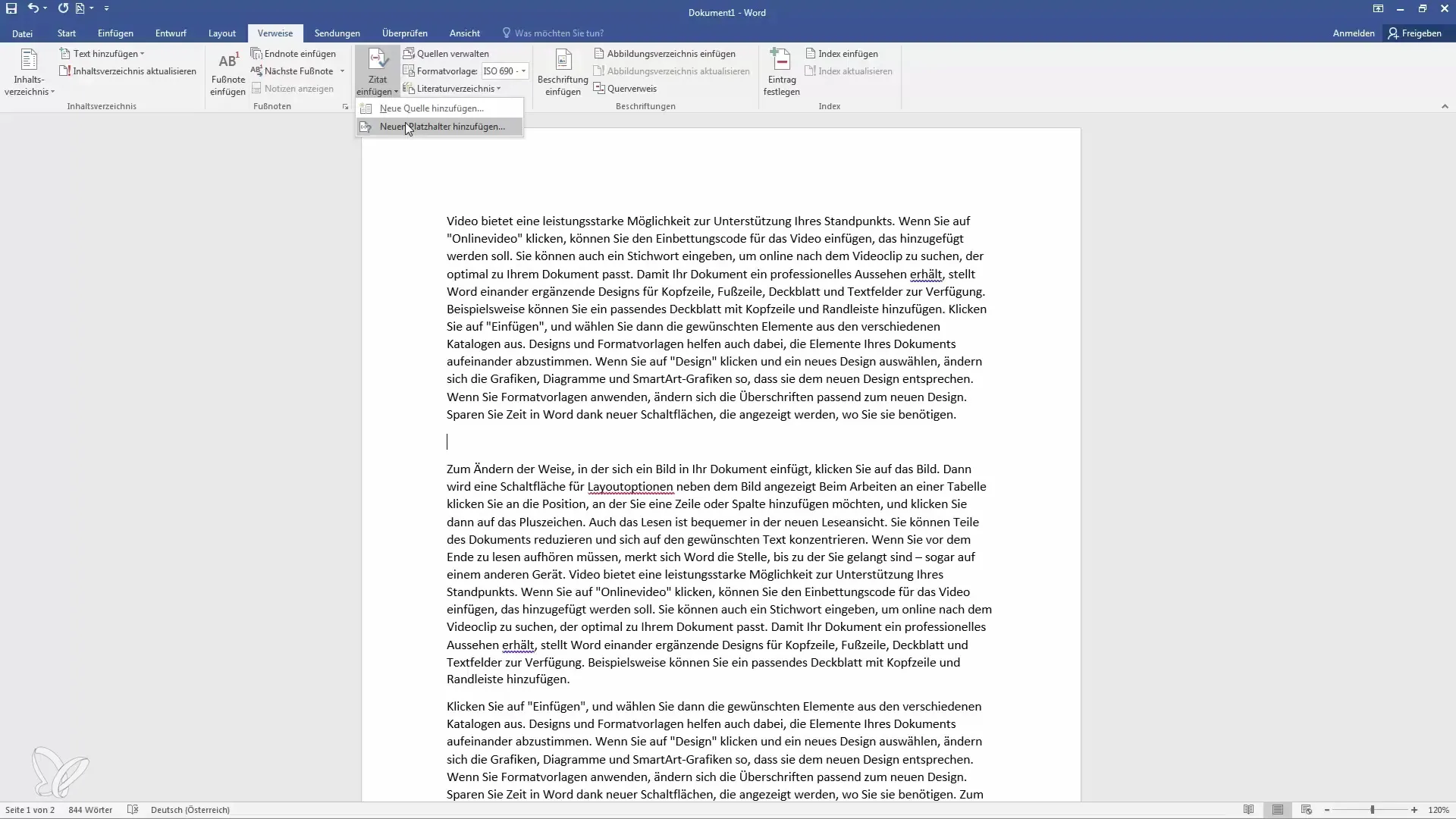
Format Şablonlarını Düzenleme
Word, format şablonlarını değiştirme imkanı sunar. Farklı format şablonları arasında geçiş yapmak için dışarıdaki seçeneklere tıkla, örneğin Harvard standartı veya diğer yaygın stiller gibi.
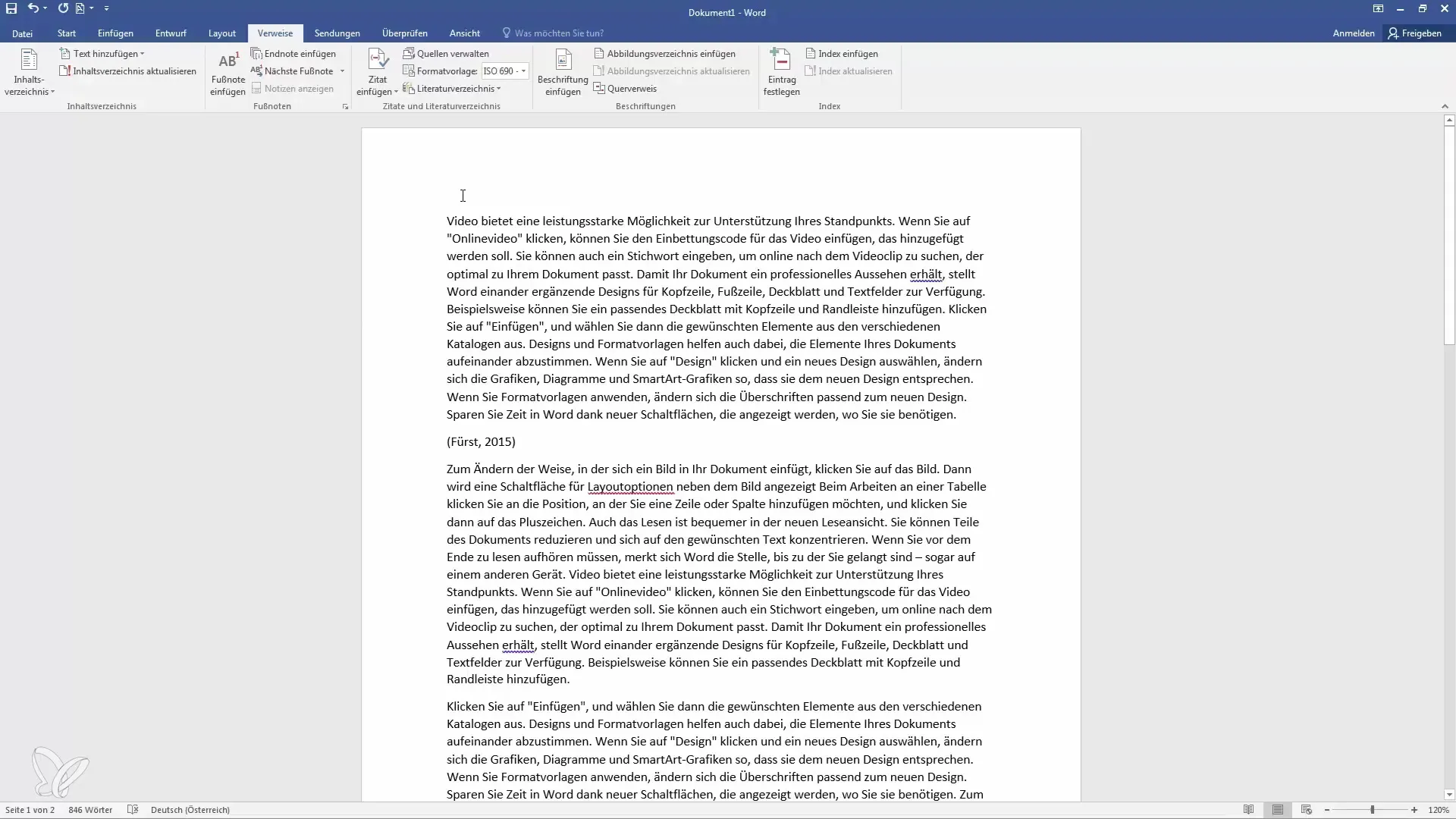
Literaturverzeichnis Ekle
Tüm alıntıları ekledikten sonra, belgenin sonuna git ve ‘Literaturverzeichnis Ekleyin’ seçeneğine tıkla. Word, kullandığın tüm alıntıların otomatik olarak bir listesini oluşturur ve doğru formatta sıralar.
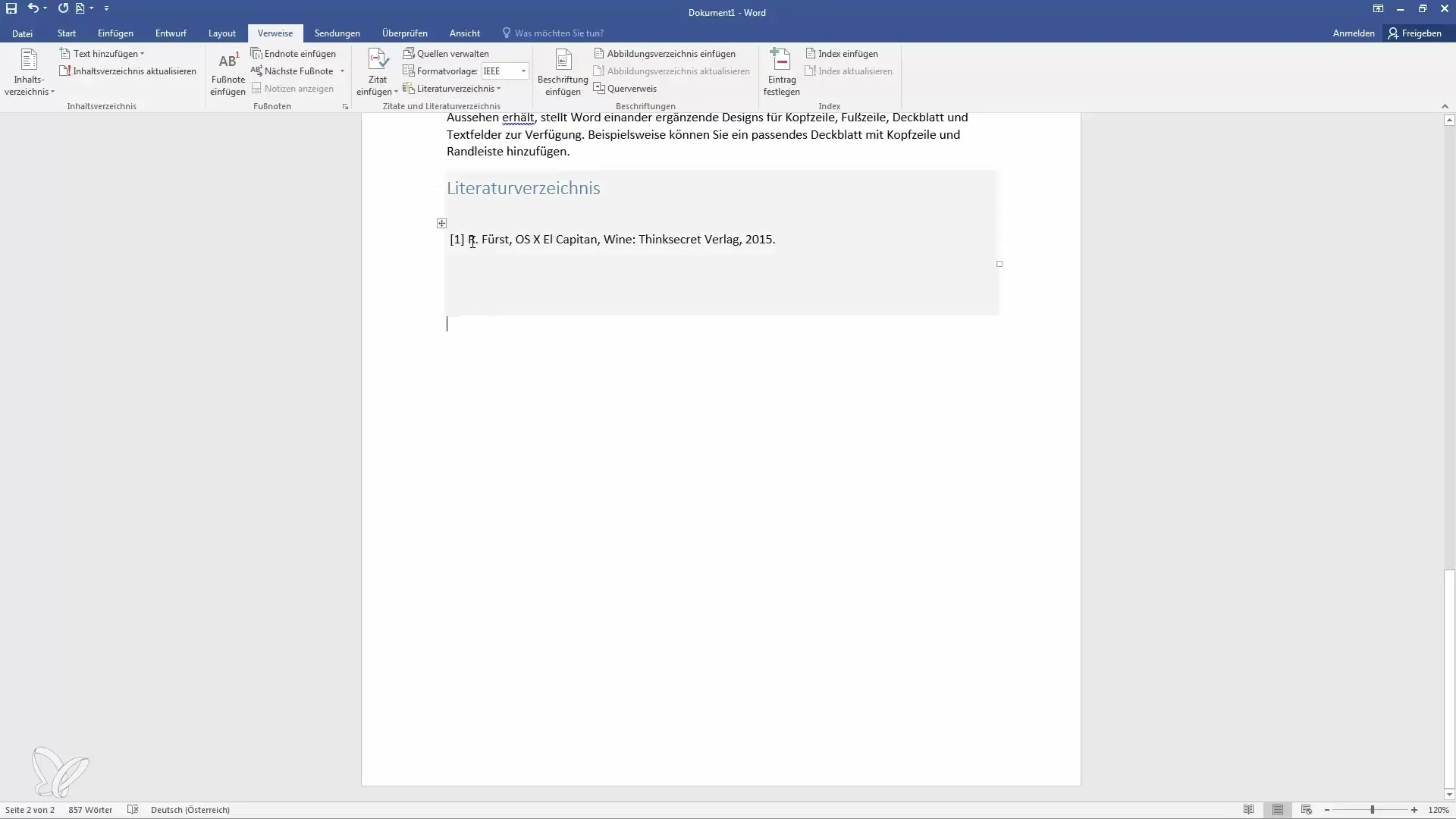
Literaturverzeichnisin Güncellenmesi
Eğer sonra yeni kaynaklar eklersen veya mevcutları düzenlersen, literatür kaynakçasını güncellediğinden emin ol. Tüm değişiklikleri entegre etmek için ‘Güncelle’ butonuna tıkla.
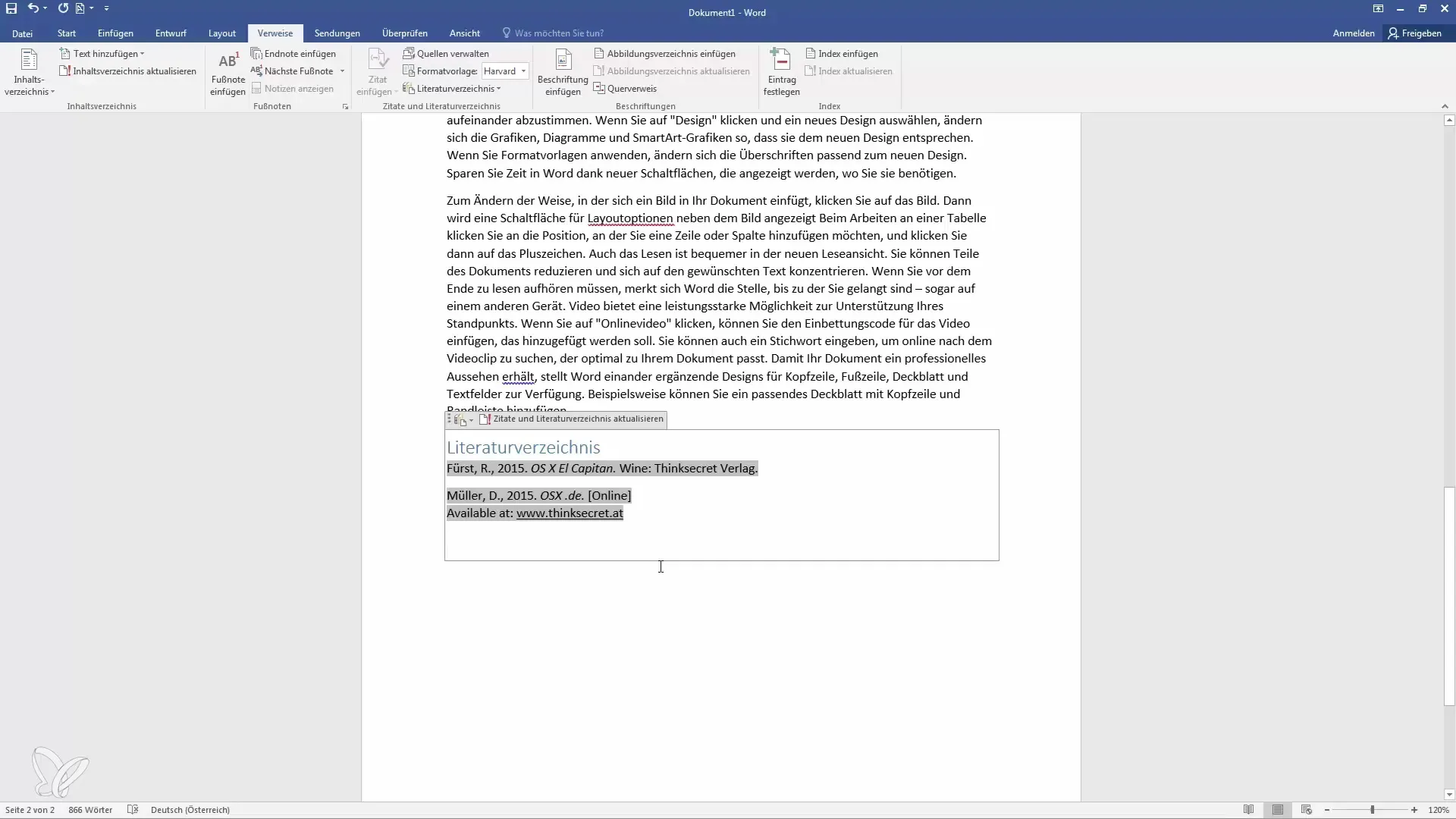
Daha Fazla Kaynak Ekleme
Daha fazla alıntı ve kaynak eklemek istersen, basitçe ‘Kaynakları Yönet’e geri dön ve istediğin kaynak türünü ekleyebilirsin. Haberler, röportajlar veya web siteleri olsun - prensip aynı kalır.
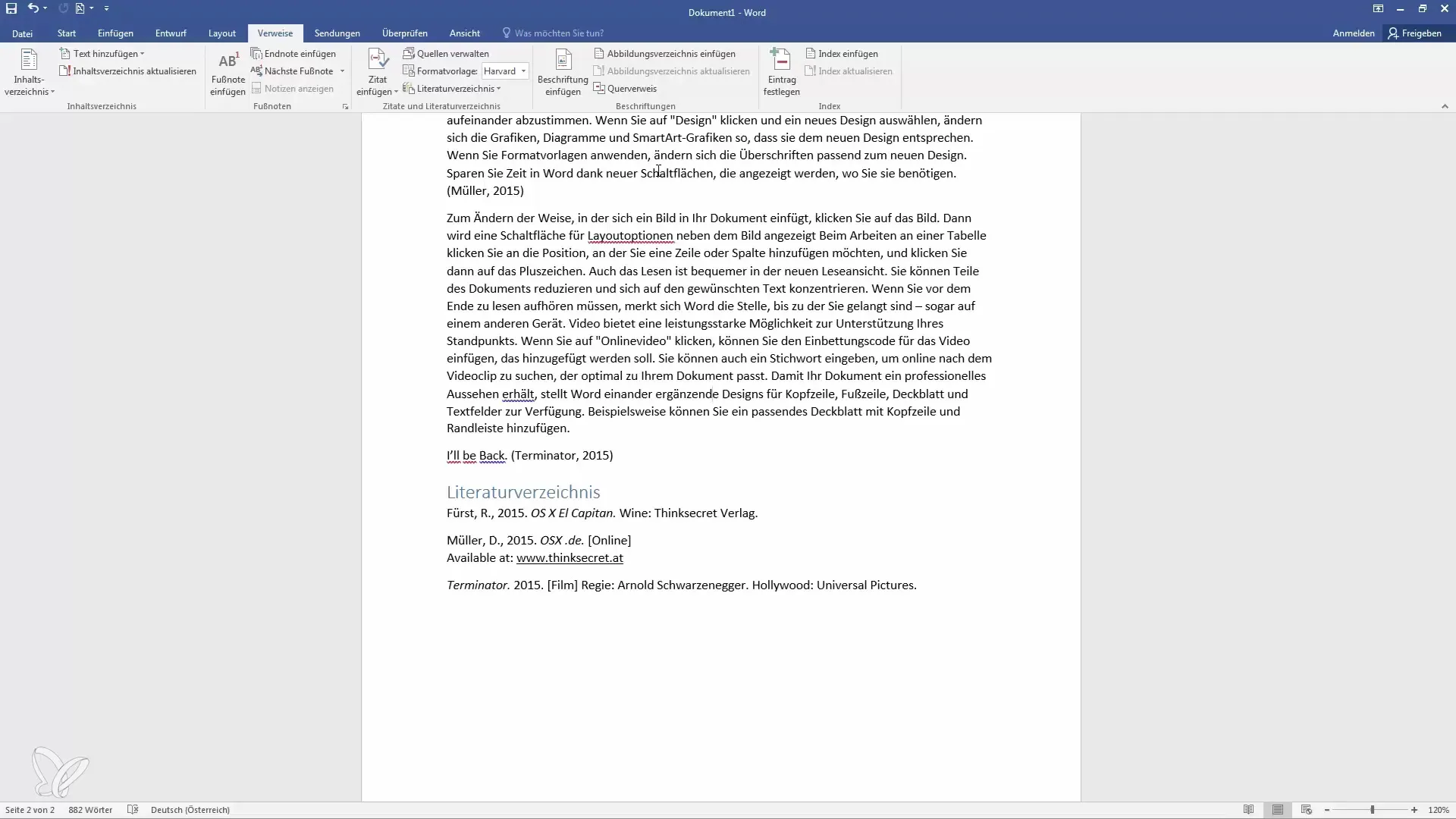
Özet
Word'de Literaturverzeichnis oluşturmak ve alıntı eklemek, akademik çalışmanın basit ancak önemli bir parçasıdır. Yukarıda açıklanan adımlarla, kaynakları sistemli bir şekilde oluşturabilir, alıntıları doğru bir şekilde biçimlendirebilir ve kaynak listenin otomatik olarak güncellenmesini sağlayabilirsin. Kitaplar, filmler veya web siteleri alıntıladığında - Word, seni organize etmende ve yazım sürecini optimize etmende yardımcı olur.
Sık Sorulan Sorular
Bir alıntıyı bir Word belgesine nasıl eklerim?"Referanslar" sekmesi altında "Alıntı Ekle"ye git ve ilgili kaynağı seç.
Kaynakça formatımı değiştirebilir miyim?Evet, "Referanslar" sekmesinde farklı format şablonları seçebilir ve uyarlayabilirsin.
Yeni kaynaklar eklemek istediğimde ne yapmalıyım?"Kaynakları Yönet"e git ve yeni bir kaynak ekle veya mevcut olanları güncelle.
Word otomatik olarak bir kaynakça oluşturur mu?Evet, alıntılar eklediğinde ve kaynakçayı oluşturduğunda, Word bu değişikliklerde otomatik olarak günceller.


